Na edição de imagens, a exata fidelidade de cores desempenha um papel crucial, especialmente quando você trabalha com várias capturas feitas em diferentes condições de iluminação. O Farbaufnehmer em Camera Raw permite que você meça precisamente os valores de cor e ajuste suas cores utilizando esses valores. Neste guia, vou mostrar como você pode usar o Farbaufnehmer de forma eficaz para otimizar sua edição de imagens.
Principais insights
- O Farbaufnehmer é uma ferramenta útil para medir e ajustar cores.
- Você pode extrair valores RGB de cores para obter resultados consistentes em suas imagens.
- Com o Farbaufnehmer, você pode ajustar a temperatura da cor e o matiz de forma direcionada para melhorar a qualidade da imagem.
- Combinando os valores, você pode realizar correções de cor precisas.
O que é o Farbaufnehmer e onde encontrá-lo?
O Farbaufnehmer é uma ferramenta dentro da interface do Camera Raw e está localizado no final da barra de ferramentas. Ele se parece com um conta-gotas ou uma cruz de mira e é um instrumento importante para determinar o valor RGB correspondente de uma cor.

Medindo valores RGB
Selecione o Farbaufnehmer e clique em uma cor na sua imagem. Por exemplo, você pode clicar em um objeto vermelho. Após o clique, o valor RGB, como 269, 64, 0, será exibido. Isso lhe dá um valor exato que você pode usar para a edição subsequente.
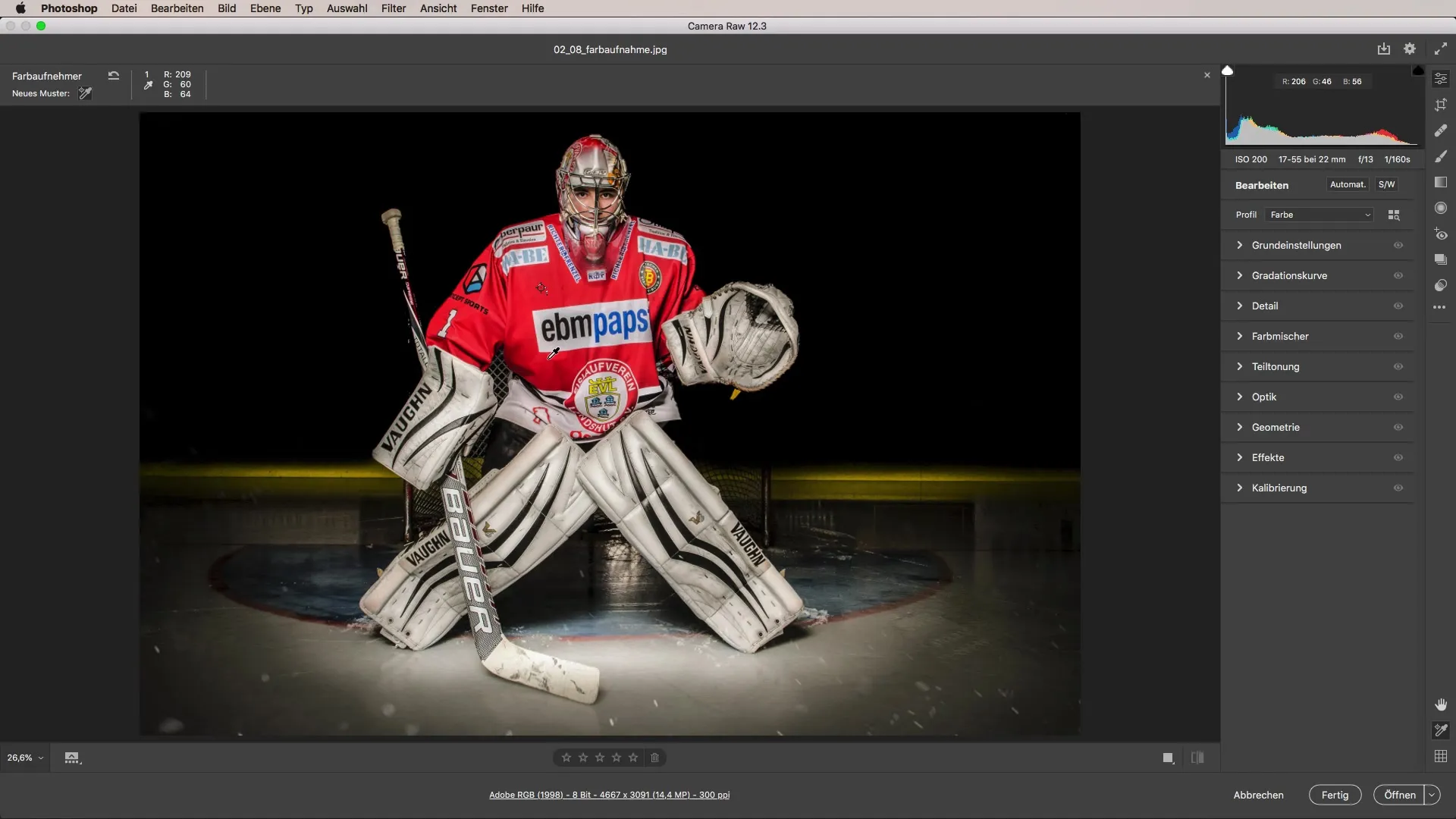
Se você fez várias imagens e percebe que a iluminação ou a temperatura da cor em cada imagem era diferente, o Farbaufnehmer pode ajudá-lo a nivelar essas diferenças.
ajustando as cores
Depois de determinar os valores RGB, você pode usar esses valores no Photoshop para realizar correções de cor direcionadas. Use o pincel no modo "Cor" para aplicar a cor nas áreas que precisam ser ajustadas. Dessa forma, você pode trazer cores idênticas para sua imagem, sem perder muito tempo com retocagem elaborada.
Precisando o balanço de branco
Outro cenário de uso do Farbaufnehmer é quando você deseja ajustar uma cor específica, como uma superfície de gelo branco. Clique na superfície e obtenha o valor RGB, por exemplo, 223, 221, 215. Se você quiser ajustar a cor em direção ao branco, pode fazê-lo usando o controle deslizante de balanço de branco.
Posicione o conta-gotas próximo a um ponto branco neutro na imagem para ver como o balanço de branco muda. Os valores podem então mudar, ajudando você a alcançar um matiz mais preciso.
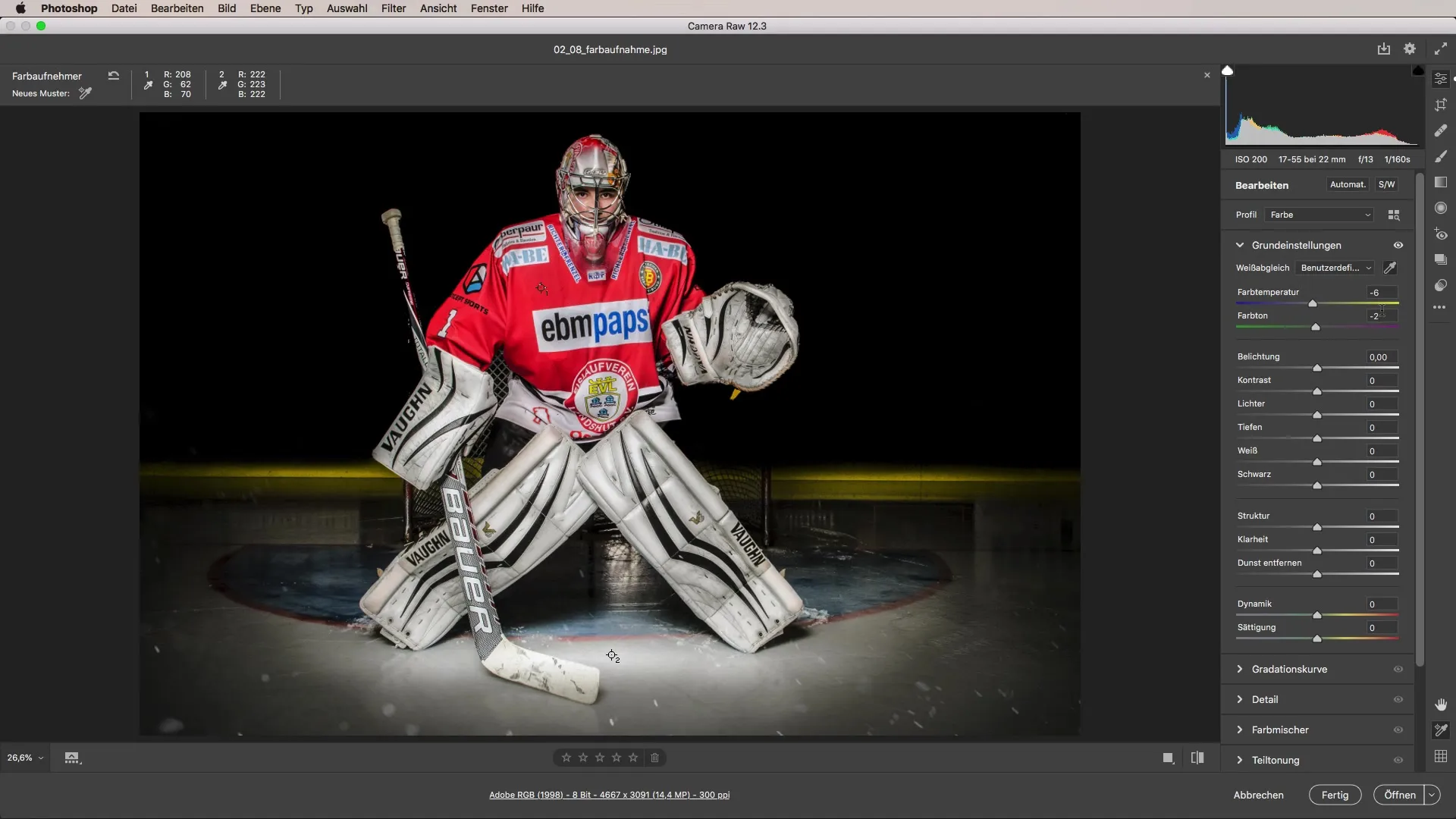
Rastreando mudanças e fazendo ajustes
Depois de fazer o balanço de branco, você pode verificar novamente os valores com o Farbaufnehmer. Isso esclarecerá se os ajustes foram bem-sucedidos. Se o novo valor for 219, 219, 219, você pode fazer mais ajustes para alcançar um branco puro.
Mova o controle deslizante da temperatura da cor e o matiz e continue medindo os valores. É importante notar que você também pode precisar ajustar a exposição para otimizar o brilho.
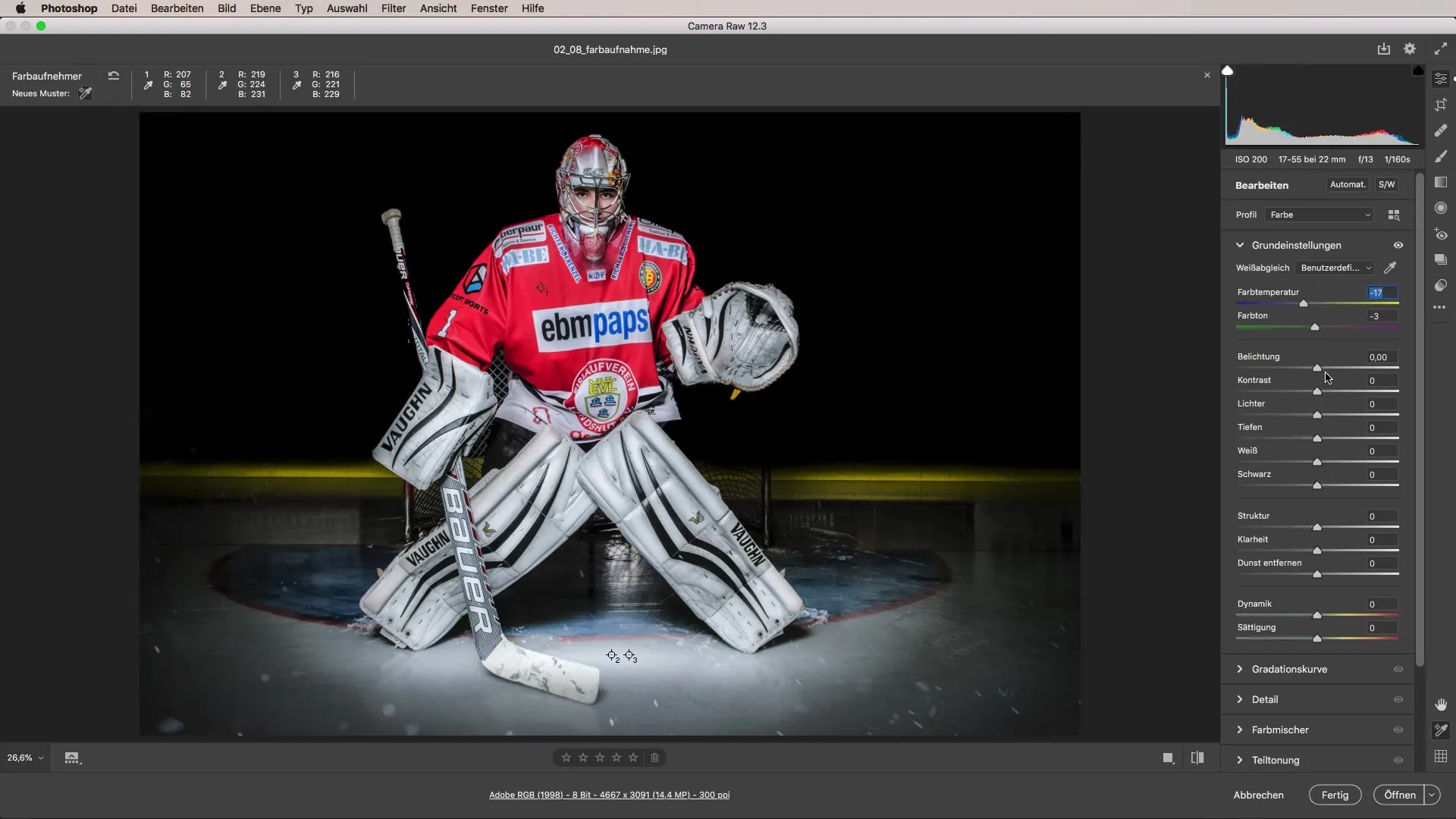
Conclusão
A utilização do Farbaufnehmer no Camera Raw é uma maneira eficiente de medir valores de cor e fazer ajustes direcionados. Seja para harmonizar diferentes situações de iluminação ou ajustar as cores de forma precisa, o Farbaufnehmer é uma ferramenta versátil para levar sua fotografia ao próximo nível. Experimente as diferentes funções e obtenha resultados impressionantes em suas imagens.
Resumo - Farbaufnehmer em Camera Raw: Guia Passo a Passo para Correção de Cores
Este guia mostra como usar o Farbaufnehmer em Camera Raw para correções de cores perfeitas. Medir, ajustar e obter o resultado desejado - com esses passos você dominará a correção de cores.
Perguntas frequentes
O que é o Farbaufnehmer?O Farbaufnehmer é uma ferramenta no Camera Raw, que permite que você meça e ajuste valores RGB de cores.
Como posso usar o Farbaufnehmer?Selecione a ferramenta e clique em uma cor na imagem para determinar o valor RGB.
Como posso ajustar valores de cor?Use os valores RGB no Photoshop e o modo de pincel “Cor” para fazer ajustes direcionados.
O que é o balanço de branco?O balanço de branco ajuda você a alcançar um branco neutro, ajustando a temperatura e o matiz da cor.
Como melhoro o brilho da minha imagem?Se necessário, ajuste a exposição para otimizar o brilho. Experimente com os controles deslizantes de temperatura da cor e matiz para alcançar o resultado desejado.


